작가:
Frank Hunt
창조 날짜:
18 3 월 2021
업데이트 날짜:
1 칠월 2024
![[Windows 7 password find] Unlock computer laptop password, find reset password](https://i.ytimg.com/vi/HMvUfr3a5y4/hqdefault.jpg)
콘텐츠
- 단계로
- 방법 1/4 : 다른 관리자로 로그인
- 4 가지 방법 중 2 : 암호 복구 디스크 사용
- 4 가지 방법 중 3 : 시스템에 복구 디스크 사용
- 방법 4/4 : 설치 DVD 또는 플래시 드라이브에서 부팅
- 팁
Windows 7은 시스템의 모든 측면을 관리하는 표준 관리 계정 (관리자)과 함께 제공됩니다. 이 계정 외에도 다른 사용자가 자신의 계정에 관리 권한을 적용하여 백업 수행 및 암호 재설정과 같은 작업을 수행 할 수 있습니다. Windows 관리자 계정 암호를 잃어 버렸거나 모르는 경우 시스템을 다시 설치해야하는 것이 걱정 될 수 있습니다. 다행히 관리자 암호를 재설정하는 것은 생각보다 어렵지 않습니다.
단계로
방법 1/4 : 다른 관리자로 로그인
 다른 관리자 계정으로 로그인하십시오. 특정 관리자 계정 (예 : 관리자 사용자)에 액세스 할 수없는 경우 관리자 권한이있는 다른 사용자처럼 로그인하십시오. 컴퓨터를 설정할 때 만든 첫 번째 계정에 이러한 권한이있을 수 있습니다. 다른 관리자 계정이없는 경우 다른 방법을 시도하십시오.
다른 관리자 계정으로 로그인하십시오. 특정 관리자 계정 (예 : 관리자 사용자)에 액세스 할 수없는 경우 관리자 권한이있는 다른 사용자처럼 로그인하십시오. 컴퓨터를 설정할 때 만든 첫 번째 계정에 이러한 권한이있을 수 있습니다. 다른 관리자 계정이없는 경우 다른 방법을 시도하십시오. 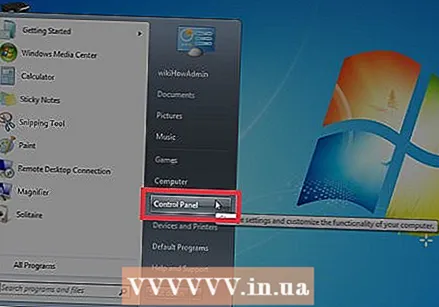 시작 메뉴를 열고 "제어판"을 선택합니다. 시작 메뉴에 제어판 링크가 표시되지 않으면 ⊞ 승리+에스. 검색을 시작하고 Control을 입력합니다. 검색 결과에 "제어판"이 나타나면 클릭합니다.
시작 메뉴를 열고 "제어판"을 선택합니다. 시작 메뉴에 제어판 링크가 표시되지 않으면 ⊞ 승리+에스. 검색을 시작하고 Control을 입력합니다. 검색 결과에 "제어판"이 나타나면 클릭합니다.  "사용자 계정 추가 또는 제거"를 클릭하십시오. Windows에서 계속하려면 암호 확인을 요청합니다.
"사용자 계정 추가 또는 제거"를 클릭하십시오. Windows에서 계속하려면 암호 확인을 요청합니다.  변경하려는 계정의 이름을 클릭하십시오. 관리자는 시스템에있는 모든 계정의 암호를 변경할 수 있습니다. 변경하려는 계정이 관리자 인 경우 해당 계정을 클릭하십시오.
변경하려는 계정의 이름을 클릭하십시오. 관리자는 시스템에있는 모든 계정의 암호를 변경할 수 있습니다. 변경하려는 계정이 관리자 인 경우 해당 계정을 클릭하십시오.  "비밀번호 변경"을 클릭하십시오. 화면의 지시에 따라 새 암호를 설정하십시오. 변경 사항을 확인하려면 두 번 입력해야합니다. Windows가 새 암호를 수락 한 경우 해당 계정으로 로그인 할 수 있습니다.
"비밀번호 변경"을 클릭하십시오. 화면의 지시에 따라 새 암호를 설정하십시오. 변경 사항을 확인하려면 두 번 입력해야합니다. Windows가 새 암호를 수락 한 경우 해당 계정으로 로그인 할 수 있습니다.
4 가지 방법 중 2 : 암호 복구 디스크 사용
 암호 재설정 디스크가 있는지 확인하십시오. 이전에 암호 복구 CD를 만들었거나 플래시 드라이브에 넣어야합니다. 그렇지 않은 경우 다른 방법을 시도하십시오. 그러나 이러한 디스크는 사용자 계정과 연결되어 있으므로 다른 사람으로부터 암호 재설정 디스크를 빌릴 수 없습니다.
암호 재설정 디스크가 있는지 확인하십시오. 이전에 암호 복구 CD를 만들었거나 플래시 드라이브에 넣어야합니다. 그렇지 않은 경우 다른 방법을 시도하십시오. 그러나 이러한 디스크는 사용자 계정과 연결되어 있으므로 다른 사람으로부터 암호 재설정 디스크를 빌릴 수 없습니다.  Windows에서 관리자로 로그인 해보십시오. 로그인에 실패하면 "사용자 이름 또는 암호가 잘못되었습니다"와 같은 오류 메시지가 표시됩니다. "확인"을 클릭하십시오.
Windows에서 관리자로 로그인 해보십시오. 로그인에 실패하면 "사용자 이름 또는 암호가 잘못되었습니다"와 같은 오류 메시지가 표시됩니다. "확인"을 클릭하십시오.  암호 디스크를 삽입하십시오. 광학 디스크의 꺼내기 단추를 사용하여 트레이를 엽니 다. 암호 재설정 플래시 드라이브를 사용하는 경우 지금 먼저 연결하십시오.
암호 디스크를 삽입하십시오. 광학 디스크의 꺼내기 단추를 사용하여 트레이를 엽니 다. 암호 재설정 플래시 드라이브를 사용하는 경우 지금 먼저 연결하십시오.  "비밀번호 재설정"을 클릭하십시오. "비밀번호 재설정 마법사"가 시작됩니다.
"비밀번호 재설정"을 클릭하십시오. "비밀번호 재설정 마법사"가 시작됩니다. 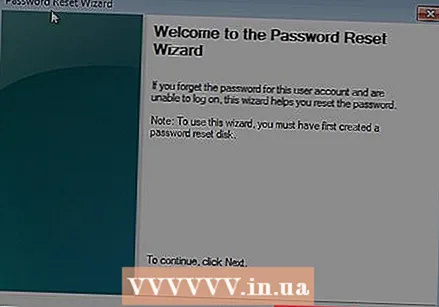 새 암호를 입력하려면 "다음"을 클릭하십시오. 쉽게 기억할 수있는 것을 선택하십시오. 올바르게 입력했는지 확인하기 위해 다시 입력하라는 메시지가 표시되므로 다시 입력하십시오.
새 암호를 입력하려면 "다음"을 클릭하십시오. 쉽게 기억할 수있는 것을 선택하십시오. 올바르게 입력했는지 확인하기 위해 다시 입력하라는 메시지가 표시되므로 다시 입력하십시오.  "마침"을 클릭하십시오. 이제 새 비밀번호로 로그인 할 수 있습니다.
"마침"을 클릭하십시오. 이제 새 비밀번호로 로그인 할 수 있습니다.
4 가지 방법 중 3 : 시스템에 복구 디스크 사용
 복구 디스크를 CD 또는 DVD 플레이어에 삽입합니다. 아직 복구 디스크를 만들지 않았다면 Windows 7을 사용하는 다른 사람에게 대신 만들어달라고 요청하십시오.
복구 디스크를 CD 또는 DVD 플레이어에 삽입합니다. 아직 복구 디스크를 만들지 않았다면 Windows 7을 사용하는 다른 사람에게 대신 만들어달라고 요청하십시오.  디스크에서 부팅합니다. 컴퓨터를 다시 시작하고 "CD 또는 DVD에서 부팅하려면 아무 키나 누르십시오."라는 메시지가 나타날 때까지 기다리십시오. 키보드에서 아무 키나 누르십시오.
디스크에서 부팅합니다. 컴퓨터를 다시 시작하고 "CD 또는 DVD에서 부팅하려면 아무 키나 누르십시오."라는 메시지가 나타날 때까지 기다리십시오. 키보드에서 아무 키나 누르십시오. - 이것이 보이지 않고 로그인 화면이 다시 나타나면 컴퓨터가 CD / DVD에서 부팅하도록 설정되지 않았을 수 있습니다. BIOS 부팅 설정을 확인하십시오.
- 그래도 시스템이 디스크에서 부팅되지 않으면 다른 시스템에서 새 디스크를 굽습니다.
 운영 체제와 디스크 (드라이브)를 선택합니다. 여러 운영 체제를 실행하고 여러 하드 드라이브를 설치하지 않는 한 하나의 옵션 만 표시 될 수 있습니다. "Windows 7"이라고 표시된 것을 선택하고 드라이브 문자 (아마도 C : 또는 D :)를 기록해 둡니다. "복구 도구 사용"옆에 체크 표시하고 "다음"을 클릭하여 계속하십시오.
운영 체제와 디스크 (드라이브)를 선택합니다. 여러 운영 체제를 실행하고 여러 하드 드라이브를 설치하지 않는 한 하나의 옵션 만 표시 될 수 있습니다. "Windows 7"이라고 표시된 것을 선택하고 드라이브 문자 (아마도 C : 또는 D :)를 기록해 둡니다. "복구 도구 사용"옆에 체크 표시하고 "다음"을 클릭하여 계속하십시오. 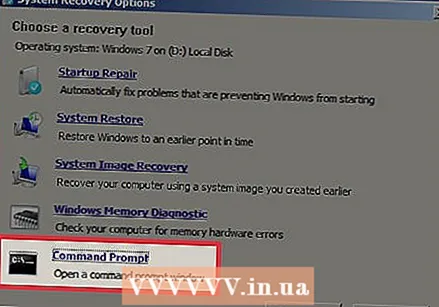 복구 옵션 목록에서 "명령 프롬프트"를 선택합니다. 파일 이름을 바꾸기 위해 다음 명령을 입력하는 창이 열립니다.
복구 옵션 목록에서 "명령 프롬프트"를 선택합니다. 파일 이름을 바꾸기 위해 다음 명령을 입력하는 창이 열립니다. - C : 또는 D :( 앞서 적어 둔 드라이브 문자)를 입력하고 ↵ 입력
- windows system32를 입력하고 누르십시오. ↵ 입력
- ren utilman.exe utilhold.exe를 입력하고 ↵ 입력. Utilman.exe는 접근성 센터 파일입니다. 이 방법이 작동하려면 임시로 이름을 바꿔야합니다.
- copy cmd.exe utilman.exe를 입력하고 ↵ 입력
- exit를 입력하고 누르십시오. ↵ 입력
 CD / DVD 드라이브 꺼내기 버튼을 누르고 컴퓨터를 다시 시작하십시오. 디스크를 꺼내면 컴퓨터가 CD / DVD에서 부팅을 시도하지 않습니다.
CD / DVD 드라이브 꺼내기 버튼을 누르고 컴퓨터를 다시 시작하십시오. 디스크를 꺼내면 컴퓨터가 CD / DVD에서 부팅을 시도하지 않습니다.  로그인 화면의 왼쪽 하단에있는 접근성 버튼을 클릭합니다. 일반적으로 다양한 접근성 옵션을 여는 작은 파란색 버튼입니다. 이번에는 명령 프롬프트가 시작됩니다 (잠시 후 실행 취소됩니다).
로그인 화면의 왼쪽 하단에있는 접근성 버튼을 클릭합니다. 일반적으로 다양한 접근성 옵션을 여는 작은 파란색 버튼입니다. 이번에는 명령 프롬프트가 시작됩니다 (잠시 후 실행 취소됩니다).  새 암호를 설정하십시오. 사용자 관리자 newpassword를 입력하고 "newpassword"를 새 암호로 바꾸십시오. 프레스 ↵ 입력.
새 암호를 설정하십시오. 사용자 관리자 newpassword를 입력하고 "newpassword"를 새 암호로 바꾸십시오. 프레스 ↵ 입력.  명령 프롬프트를 닫으려면 exit를 입력하십시오. 로그인 화면으로 돌아갑니다.
명령 프롬프트를 닫으려면 exit를 입력하십시오. 로그인 화면으로 돌아갑니다.  새 비밀번호로 로그인하십시오. 새 암호를 사용하여 다시 로그인하십시오.
새 비밀번호로 로그인하십시오. 새 암호를 사용하여 다시 로그인하십시오. 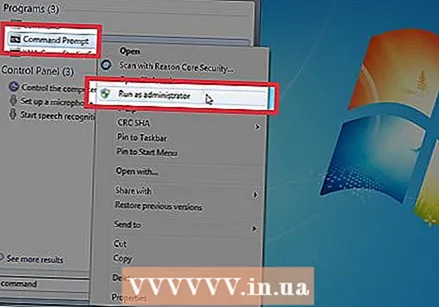 프레스 ⊞ 승리+에스. 검색 화면을 엽니 다. 이제 접근성 센터에서 변경 한 사항을 취소합니다. 텍스트 필드에 command를 입력하고 검색 결과에 "명령 프롬프트"가 다시 나타날 때까지 기다립니다. "명령 프롬프트"를 마우스 오른쪽 단추로 클릭하고 "관리자 권한으로 실행"을 선택하십시오.
프레스 ⊞ 승리+에스. 검색 화면을 엽니 다. 이제 접근성 센터에서 변경 한 사항을 취소합니다. 텍스트 필드에 command를 입력하고 검색 결과에 "명령 프롬프트"가 다시 나타날 때까지 기다립니다. "명령 프롬프트"를 마우스 오른쪽 단추로 클릭하고 "관리자 권한으로 실행"을 선택하십시오.  명령 프롬프트에 다음 명령을 입력하십시오.
명령 프롬프트에 다음 명령을 입력하십시오.- C :( 또는 이전에 기록한 스테이션)을 입력하고 ↵ 입력.
- cd windows system32를 입력하고 누르십시오. ↵ 입력
- copy utilhold.exe utilman.exe를 입력하고 ↵ 입력
- exit를 입력하고 누르십시오. ↵ 입력.
방법 4/4 : 설치 DVD 또는 플래시 드라이브에서 부팅
 Windows 7 설치 DVD 또는 플래시 드라이브를 삽입합니다. Windows 7 설치 DVD는 Windows 7 (또는 컴퓨터와 함께 제공된 Windows 설치 디스크)을 설치하는 데 사용한 디스크입니다. Windows에서 USB / DVD 도구를 사용하여 이전 날짜의 설정 DVD를 구 웠을 수 있습니다. 이전에 Windows 7 설치 플래시 드라이브를 만든 경우 DVD 대신 사용할 수 있습니다. 둘 중 하나가 없으면 다른 사람에게서 빌릴 수 있습니다.
Windows 7 설치 DVD 또는 플래시 드라이브를 삽입합니다. Windows 7 설치 DVD는 Windows 7 (또는 컴퓨터와 함께 제공된 Windows 설치 디스크)을 설치하는 데 사용한 디스크입니다. Windows에서 USB / DVD 도구를 사용하여 이전 날짜의 설정 DVD를 구 웠을 수 있습니다. 이전에 Windows 7 설치 플래시 드라이브를 만든 경우 DVD 대신 사용할 수 있습니다. 둘 중 하나가 없으면 다른 사람에게서 빌릴 수 있습니다. 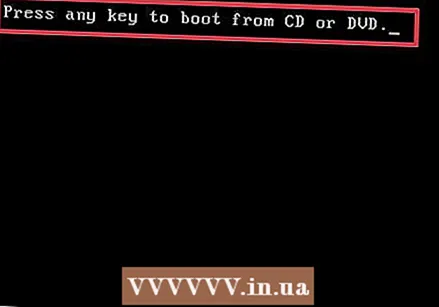 컴퓨터를 다시 시작하여 DVD 또는 플래시 드라이브에서 부팅합니다. 컴퓨터가 BIOS의 CD / DVD 또는 플래시 드라이브에서 부팅하도록 구성되어 있는지 확인하십시오. "CD 또는 DVD에서 부팅하려면 아무 키나 누르십시오"(또는 "부팅 장치를 선택하려면 F12를 누르십시오")라는 메시지가 표시되면 화면 지침을 따릅니다.
컴퓨터를 다시 시작하여 DVD 또는 플래시 드라이브에서 부팅합니다. 컴퓨터가 BIOS의 CD / DVD 또는 플래시 드라이브에서 부팅하도록 구성되어 있는지 확인하십시오. "CD 또는 DVD에서 부팅하려면 아무 키나 누르십시오"(또는 "부팅 장치를 선택하려면 F12를 누르십시오")라는 메시지가 표시되면 화면 지침을 따릅니다.  언어 창의 모서리에있는 "X"를 클릭합니다. Windows는 새로운 운영 체제를 설치할 것이라고 생각하지만 일시적으로 StickyKeys 프로그램의 이름을 바꿀 것입니다.
언어 창의 모서리에있는 "X"를 클릭합니다. Windows는 새로운 운영 체제를 설치할 것이라고 생각하지만 일시적으로 StickyKeys 프로그램의 이름을 바꿀 것입니다.  프레스 ⇧ 시프트+F10 시작 화면에서. 그러면 다음 명령을 입력 할 수있는 명령 프롬프트가 열립니다.
프레스 ⇧ 시프트+F10 시작 화면에서. 그러면 다음 명령을 입력 할 수있는 명령 프롬프트가 열립니다. - copy d : windows system32 sethc.exe d : 를 입력하고 ↵ 입력. Windows가 D : 드라이브에없는 경우 Windows가있는 드라이브 문자 (예 : E : 또는 F :)를 입력합니다. "지정된 경로를 찾을 수 없습니다"라는 메시지가 표시되면 잘못된 드라이브임을 알 수 있습니다.
- copy / y d : windows system32 cmd.exe d : windows system32 sethc.exe를 입력하고 ↵ 입력. 다시 말하지만 Windows가 D : 드라이브에 없으면 올바른 드라이브 문자를 입력합니다.
- exit를 입력하고 누르십시오. ↵ 입력.
 Windows DVD 또는 플래시 드라이브를 꺼내고 컴퓨터를 다시 시작합니다. 이렇게하면 컴퓨터가 DVD 또는 플래시 드라이브에서 부팅되지 않습니다.
Windows DVD 또는 플래시 드라이브를 꺼내고 컴퓨터를 다시 시작합니다. 이렇게하면 컴퓨터가 DVD 또는 플래시 드라이브에서 부팅되지 않습니다.  (빠르게) 5 번 누르기 ⇧ 시프트 로그인 화면에서. 일반적으로이 작업은 StickyKeys 프로그램을 시작하지만 이번에는 명령 프롬프트를 시작합니다. 다음 명령을 입력하십시오.
(빠르게) 5 번 누르기 ⇧ 시프트 로그인 화면에서. 일반적으로이 작업은 StickyKeys 프로그램을 시작하지만 이번에는 명령 프롬프트를 시작합니다. 다음 명령을 입력하십시오. - net user Administrator PASSWORD를 입력하고 ↵ 입력. "PASSWORD"를 관리자 계정의 새 암호로 바꿉니다.
- copy / y d : sethc.exe d : windows system32 sethc.exe를 입력하고 ↵ 입력. 필요한 경우 d :를 다른 드라이브 문자로 바꿉니다. 이전에 수정 한 고정 키 프로그램의 이름이 변경됩니다.
- exit를 입력하고 누르십시오. ↵ 입력.
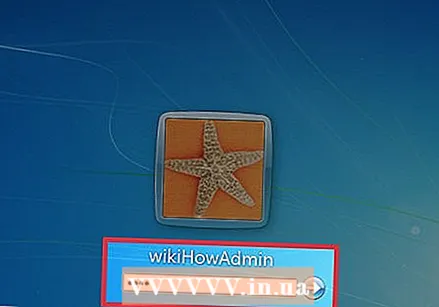 컴퓨터를 다시 시작하십시오. 이제 관리자 계정으로 로그인 할 수 있습니다.
컴퓨터를 다시 시작하십시오. 이제 관리자 계정으로 로그인 할 수 있습니다.
팁
- 관리자 암호는 기본적으로 비어 있습니다. 변경된 적이없는 경우 암호 필드를 비워 두어 관리자로 로그인 할 수 있습니다.
- 관리자 암호를 분실하거나 잊어 버린 경우 암호 복구 디스크를 만드는 것이 좋습니다.



